
Quản trị và truy cập NAS từ xa với ứng dụng Ez-connect của Nas Asustor
Với NAS tính năng truy cập dữ liệu và quản lý từ xa là một phần không thể thiếu. Trong bài viết này mình sẽ giới thiệu vài bước đơn giản với thiết lập EZ-Connect để sử dụng nas Asustor từ bên ngoài mạng.
P1: Tạo Cloud ID
Ở màn hình quản trị mở setting>> chọn EZ-Connect >> Chọn “Click Here” Để đăng nhập bằng tài khoản Asustor để sử dụng dịch vụ, nếu chưa có tài khoản asustor bạn có thể chọn “Creat new account” để tạo mới
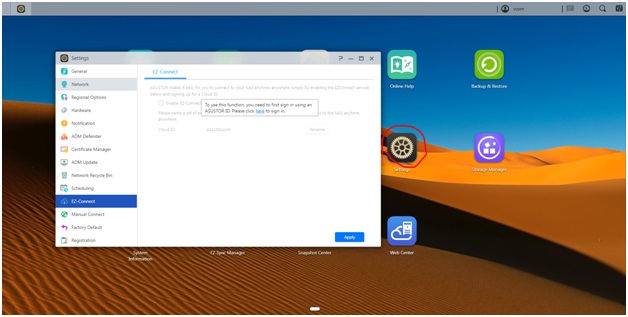
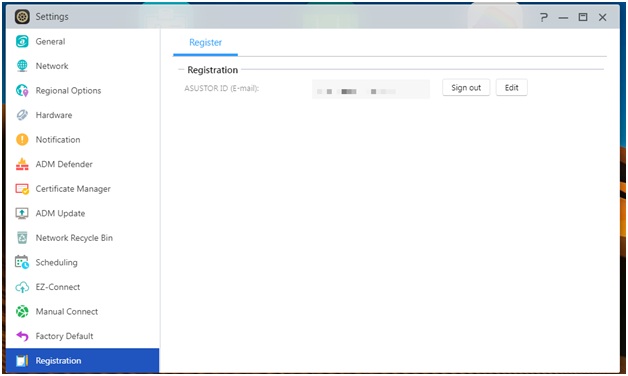
Tiếp tục chọn về mục EZ-Connect, ở đây bạn tự đặt Cloud ID theo ý muốn sau đó NAS sẽ tự tạo 1 đường link AMD: //xxx.ezconnect.to, đây sẽ là link truy cập giao diện quản trị của nas Asustor từ xa
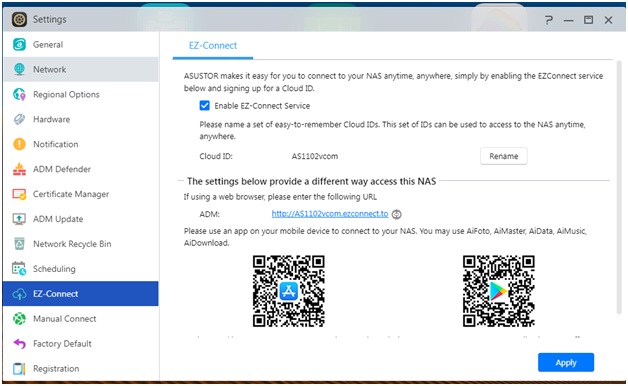
Cloud ID sẽ sử dụng với các phần mềm truy cập Trên Desktop như, sync, backup hoặc các ứng dụng trên mobile như AiDATA, AiFoto, AiMusic, Ai Download mình sẽ đề cập tới trong các bài viết sau
P2: Truy cập và làm việc với dữ liệu trên nas Từ xa bằng ứng dụng Asustor EZ Connect.
với AEC bạn có thể dễ dàng truy cập và làm việc với dữ liệu trên NAS Asustor từ xa mà không cần quan tâm tới những cấu hình phức tạp với bộ định tuyến.
Tải link phần mềm AEC tại đây: https://www.asustor.com/service/download_aec
Sau khi tải AEC và cài đặt, một bảng đăng nhập hiện ra, bạn chỉ cần nhập Cloud ID đã tạo phía trên, sau đó nhập user và password của nas.
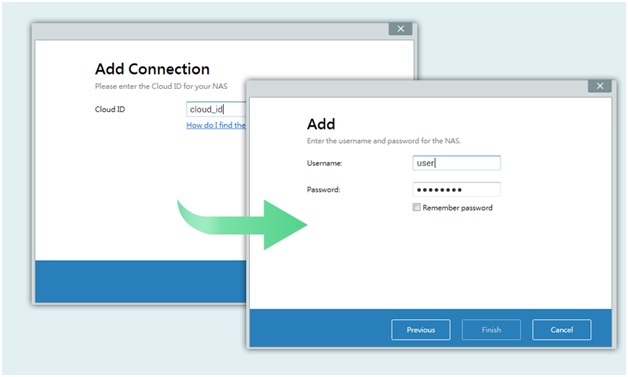
Tiếp theo ở bảng kết nối click đúp vào kết nối NAS, trình duyệt web sẽ tự động mở và kết nối với giao diện web của nas.
AEC cung cấp chức năng Map ổ đĩa với các thư mục Share trên nas, bạn chọn vào Map drive lập tức một ổ đĩa ảo sẽ xuất hiện trong This PC
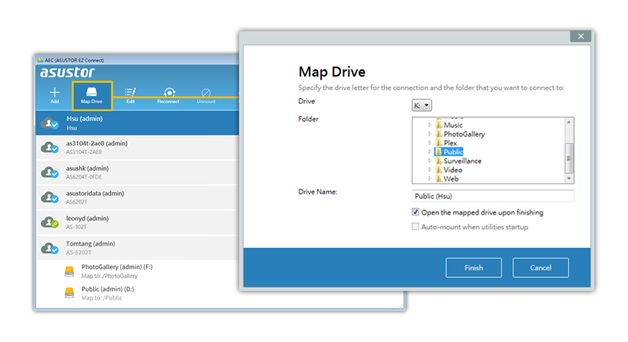
Với ổ đĩa ánh xạ bạn có thể thao tác trực tiếp với dữ liệu trên nas như trên các thư mục cục bộ của máy tính ở bất kì đâu.
Xem bài viết khác
- Hướng dẫn backup dữ liệu từ máy tính lên NAS asustor - 08-05-2022, 5:14 pm
- Truy cập file từ xa trên NAS Asustor với ứng dụng WebDAV - 19-01-2022, 11:02 am
- Sử dụng NAS Asustor làm Media Server giải trí đa phương tiện trong gia đình - 19-01-2022, 11:00 am
- Các bước đơn giản tạo user và group trên ADM với NAS Asustor - 19-01-2022, 11:14 am
- Hướng dẫn tạo thư mục chia sẻ (folder share) và phân quyền cơ bản trên ADM nas Asustor - 19-01-2022, 11:13 am
